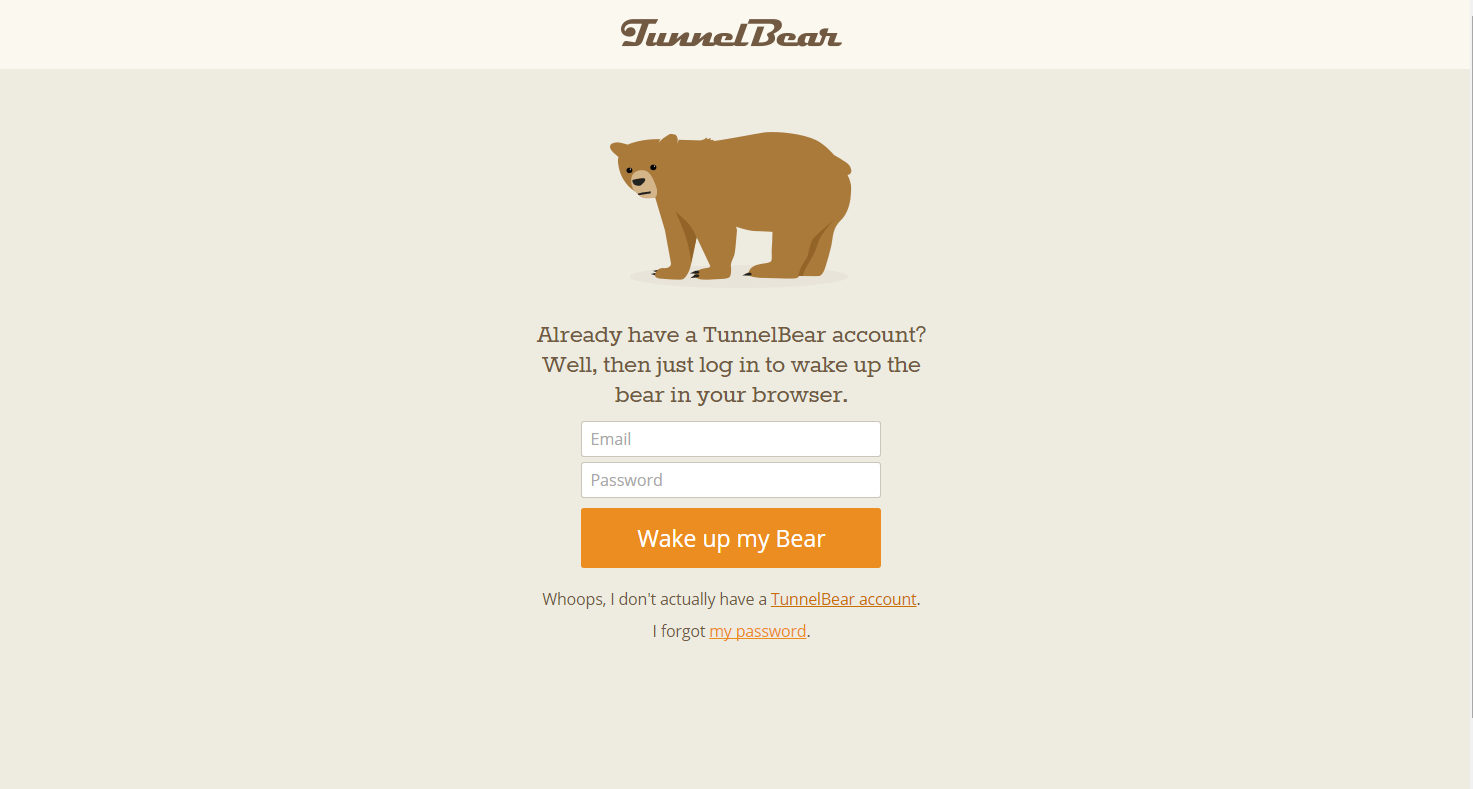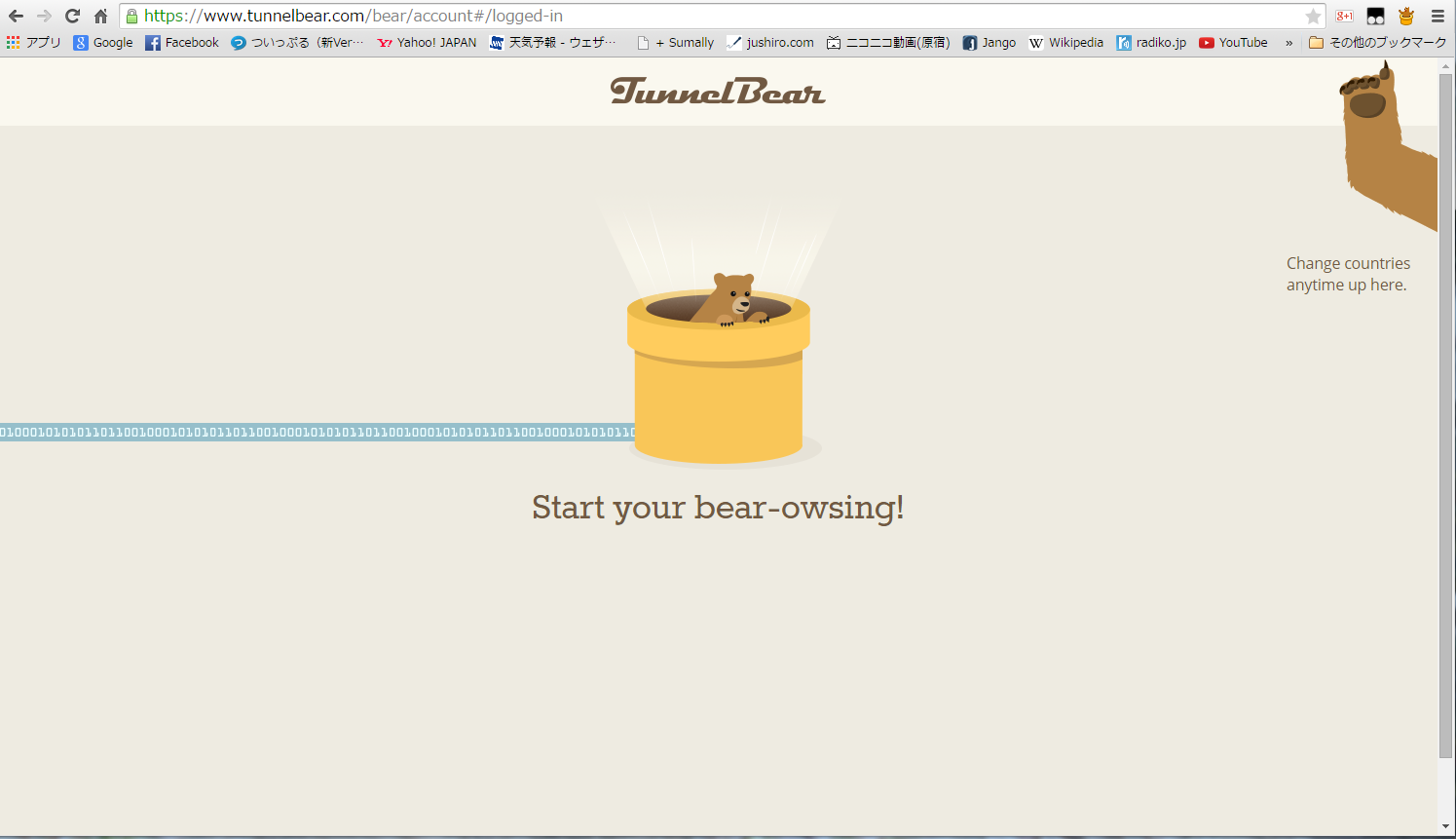Celldweller、Waltariなどちょっとマイナーな洋楽を聴いている私ですが、彼らのアルバムは入手が困難だったりで困っております。
Celldwellerは彼自身の所有するレーベル、Fixt Storeでmp3をDL販売しているので、PayPalアカウントさえあればそこそこ簡単に入手できますが、如何せんWaltariは……
(´・ω・`)
で、小耳に挟んだのが「Spotify」。
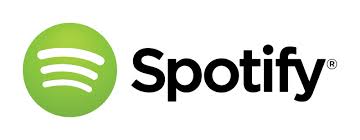
洋楽が色々ストリーミングで聴けるらしいじゃないですか!
今まで幾つかのストリーミングサービスは使ってきていたのですが、これ!というのがなかなか無くて困っていたところに、救世主現るといった感じです。
参考までに、今までに使っていたストリーミングサービスをご紹介すると……
●Jango
アーティスト名からラジオを登録することは可能。なかなかサジェストしてくる曲も良いです。
気に入らない曲はスキップすることが出来ます。
スキップ回数に制限なし。
が、「この曲とそれに近い曲を多めに流してね」ということは可能ですが、曲自体をお気に入りに登録することは出来ません。
ラジオの表題に入れたアーティストの曲が流れる回数がえらく少ないこともあります。20曲聞いてやっと1曲とか(涙)
そして全くジャンル違いの曲がCM代わりに挟まってきます。
(インダストリアル・メタルにカントリー調の曲が入ったりする。)
ストリーミングを提供するから、インディーズや新人アーティストの曲を視聴者に評価してねということらしい。
それに加えて、突然入る音声広告もやけに長くて、若干辟易。
●AccuRadio
こちらはアーティストを指定せず、ジャンルで試聴するチャンネルを選ぶ形式。
とにかくチャンネル数が多くて、エレクトロニカで23局、クラシックに至っては35局!!
曲のスキップも可能で、回数制限はありません。
時々ジングルのようなアナウンスが入るだけで、広告音声は入らずストレス無し。
しかし、お気に入りのアーティストがどのチャンネルで流れるかはわかりません(汗)。
クラシックのメジャーな曲を流しているチャンネルを、寝る前のBGMに使っています。
●SoundCloud
1曲ずつ登録も出来て、マイリストも作りやすい点は良いと思います。
有名どころのアーティストもここで公開していたりしますし。
ただ、マイナーなアーティストの曲などはユーザーが勝手にアップロードしていたりするので、それをマイリストに入れるのはちょっと憚られるというか……。
●Youtube
言わずと知れたようつべ。検索しやすいし、マイリストも作りやすい。
アーティスト公式のチャンネルもある。
が。
頻繁に入るCMがとにかく邪魔!!!
スキップできるならともかく、ものによっては18秒CM全部見ないとならない。うーん、テレビCMすら鬱陶しくなってしまった今、これはキツイ。
そしてこちらもやっぱりユーザーが個人的にアップロードしているものに頼らざるを得なかったりする。
ぐぬぬ。
これらはみんなブラウザから使用可能で、クライアントソフトが不要だった点では評価してもいいと思うのですが。
さて、あまりCMが入らない・お気に入りのアーティストや曲を公式から登録できると聞いて、早速Spotifyを導入しようと思ったものの、日本ではまだ提供が始まっていない。
いわゆるおま国状態。
楽曲の権利関係が関係するので、すぐには開始されなさそうだし……。
さてどうするか。
困った時に頼りになるのがぐーぐる先生。
お尋ねすると、日本での多くの視聴者はIPを他国籍にしてアカウントを取っている模様。
TunnelBearなどのソフト経由で、VPNサービスを使ってるんですね。
!ご注意:以下、自己責任でやってます!
もしやってみようって思っちゃった奇特な方は、自己責任でお願いします
Chromeに拡張機能版TunnelBearがあるとのことで、それを使ってみました。
まずはChromeウェブストアからTunnelBear Betaを導入します。
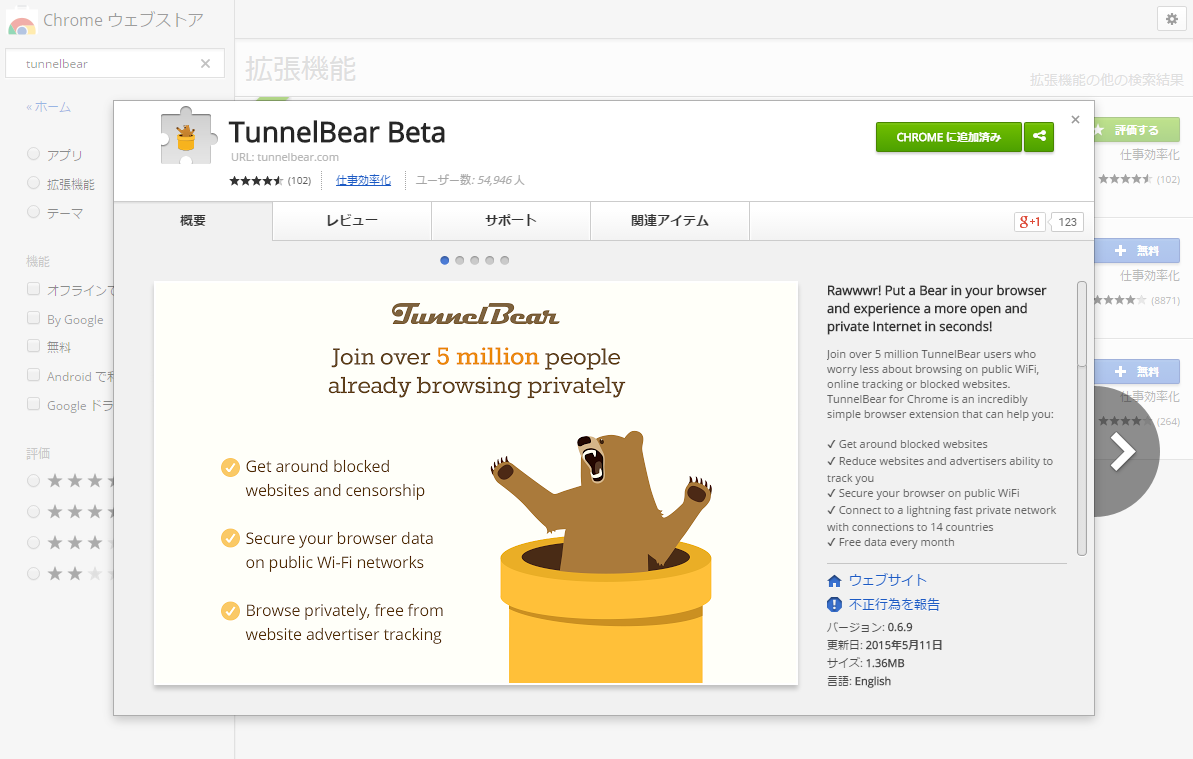
月に250MBまでは無料で使えて、メールアドレスを登録すると750MBまで使えるようになります。
Spotifyの国籍認証だけなら本当は250MBでも充分だと思うのですが、一応メールアドレスを登録しました。
Chrome右上のトンネルマークをクリックすると、バルーンが表示されます。
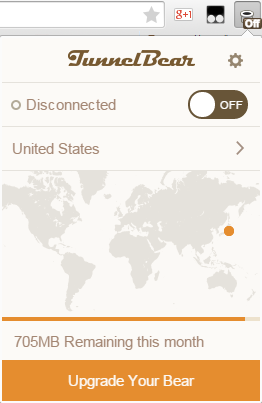
国籍をUnited Statesにして、Disconected横のボタンを切り替えます。
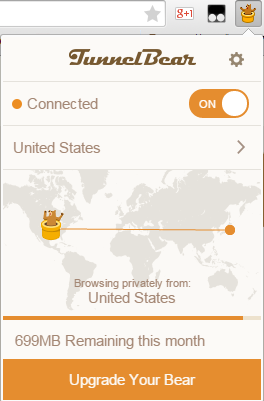
アメリカの熊さんと無事リンク。
この状態でGoogle検索からSportifyのリンクをクリックすると、https://www.spotify.com/us/に繋がりました。
facebookアカウントでもログインできますが、今回はあえて新規にアカウントを作ります。
で、Get FreeをクリックしてソフトをDL、実行と。
クライアントソフトを起動してログインすると……
なんだ日本語にローカライズされてるじゃん
何故に日本でサービス開始しないんだか。大人の事情ってやつですかね。
<重要>ログイン完了した時点でTunnelBearはDisconectedに戻しておきます。14日後の国籍認証時までは、熊さんには寝ていてもらいましょう。
検索してみると、CelldwellerやBlue Stahliだけでなく、RammsteinやWaltariもちゃんとある!
アーティストのページからアルバムを一気にプレイリスト化することも出来るし、アーティストラジオで ( ´∀`)bイイネ した曲はそれ用のプレイリストに自動で入ってくれる。
アーティストラジオでのサジェストも結構いい感じ。
なにこれすごい
目から鱗どころか鯛が落ちるレベル。
次はやはり携帯端末に入れたくなるのが、ガジェオタの悲しい性。
Android版のアプリはGooglePlayにあるものの、私のSOL25は対応機種になっていません。
(これは日本国内の機種みんなそうなのかも?)
ですが、公式から様々なOS、端末用のアプリがDLできるので問題なし。
https://www.spotify.com/us/download/otherからDLしました。
インストールして起動・ログインすると、何とこちらも日本語にローカライズ済み。
無料アカウントではシャッフル再生しかできないけれど、これは仕方ないですな。
PC版でモバイル用に曲少なめのプレイリストを作っておくと便利かも。
iPad miniにインストールするには、AppleのUSアカウントを作るしかありません。
今後海外でしか発売されていないアルバムを買いたくなるかもしれないし、USアカウントを作りました。
作り方は他のブログさんのほうが詳しいと思いますので、割愛します。
上記のような方法でSpotifyを導入するのは、法的にかなりグレーな部分が多分に含まれます。
しかし、何より海賊版のアップロードデータを視聴せずに済むことが重要だと思うのです。
アーティストやレーベル公認でアップロードされたものを聴き、気に入ったらiTunesなどの正規ルートで購入する。
それが海賊版を減らすのであれば、このシステムはもっと評価されて良いと思います。